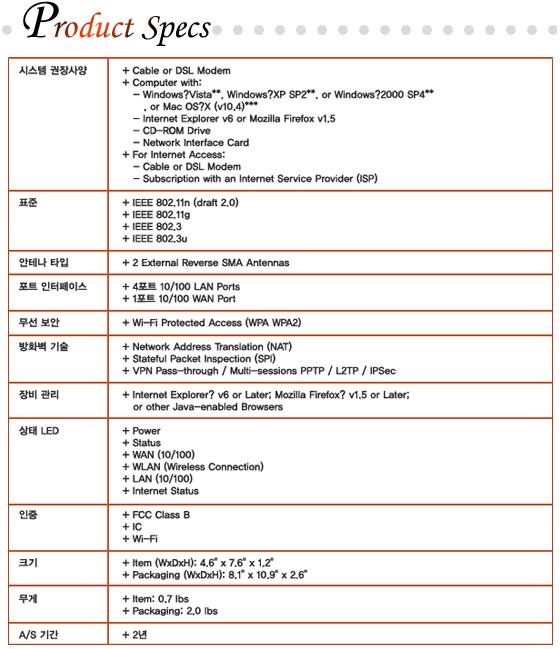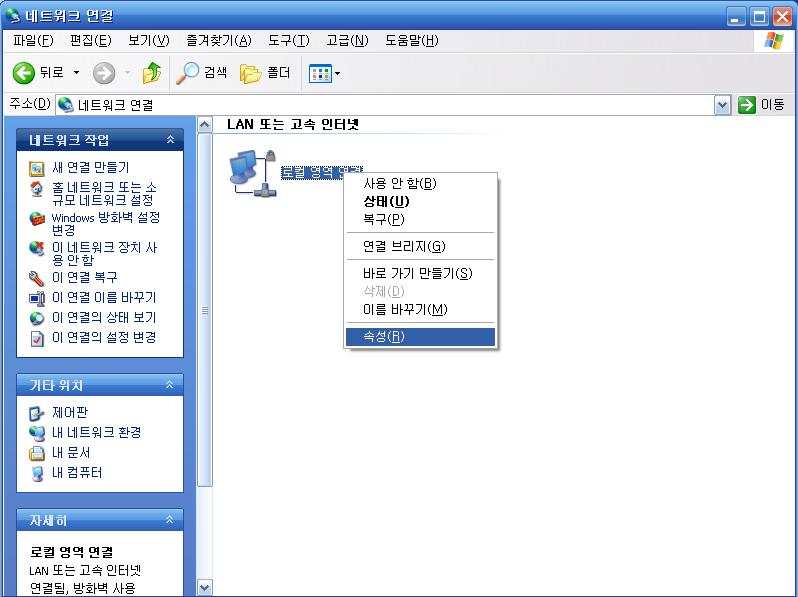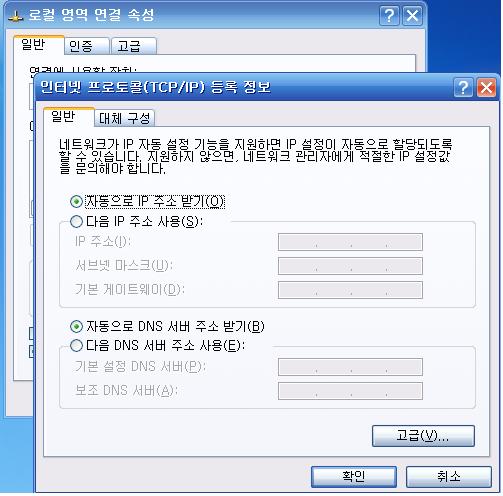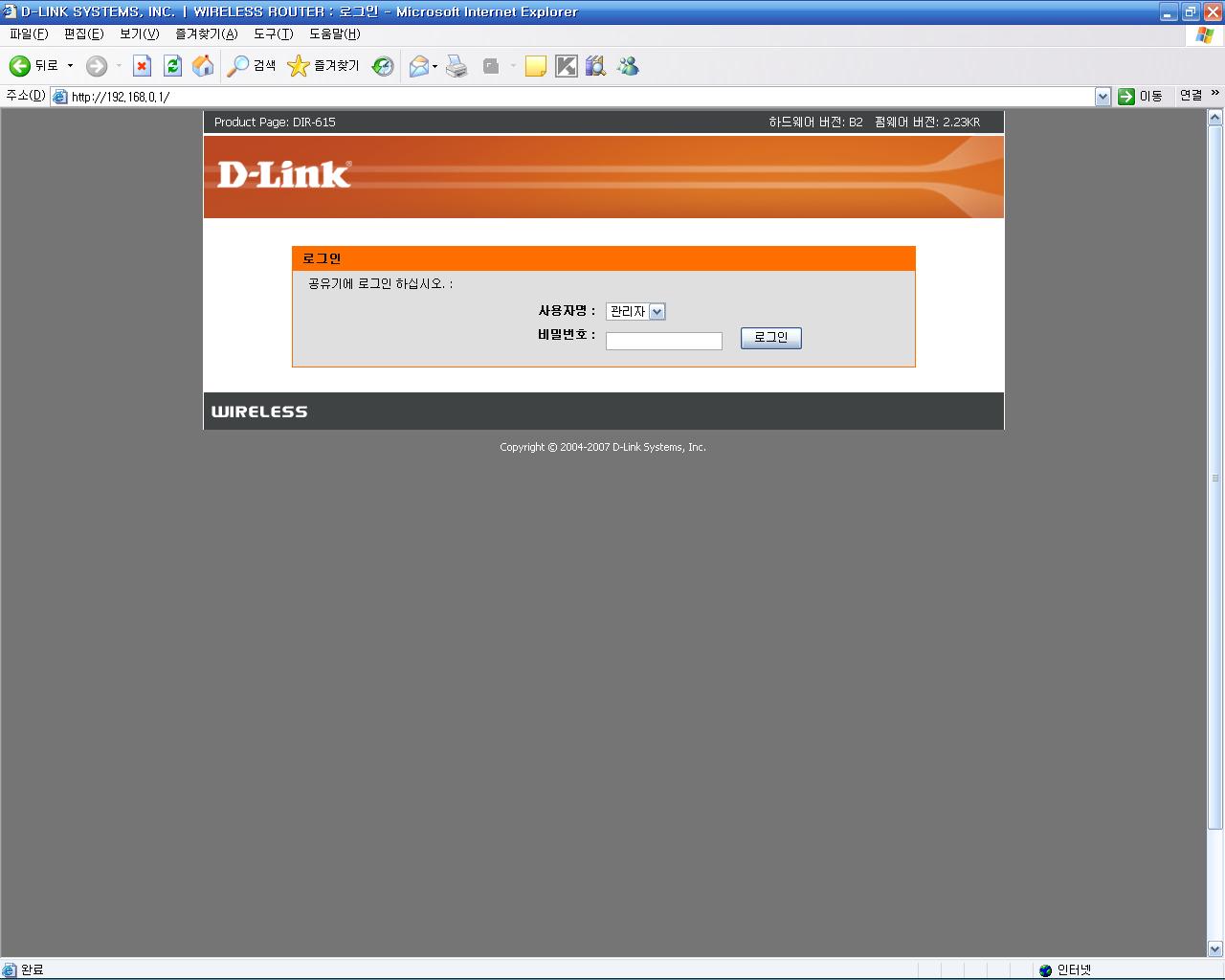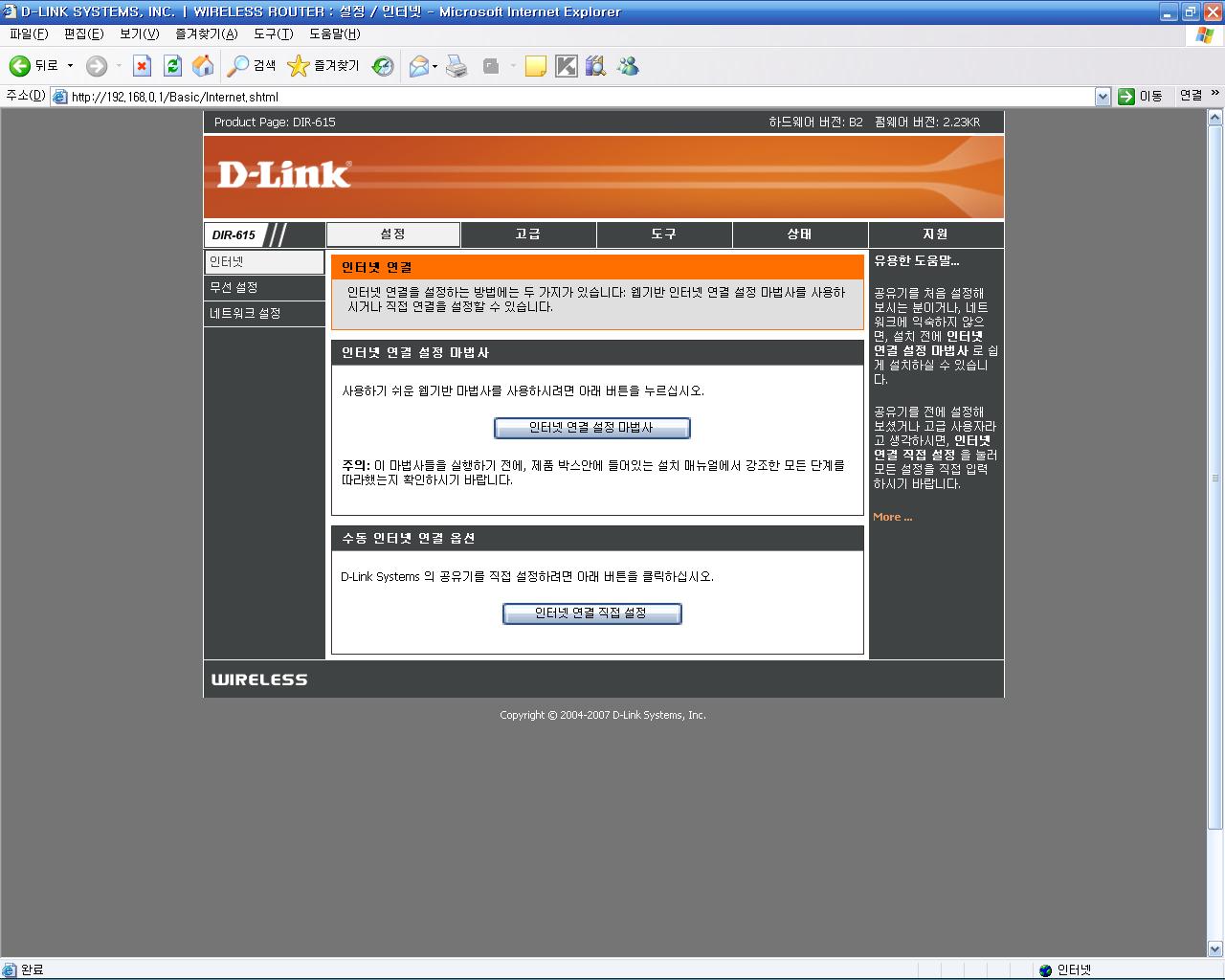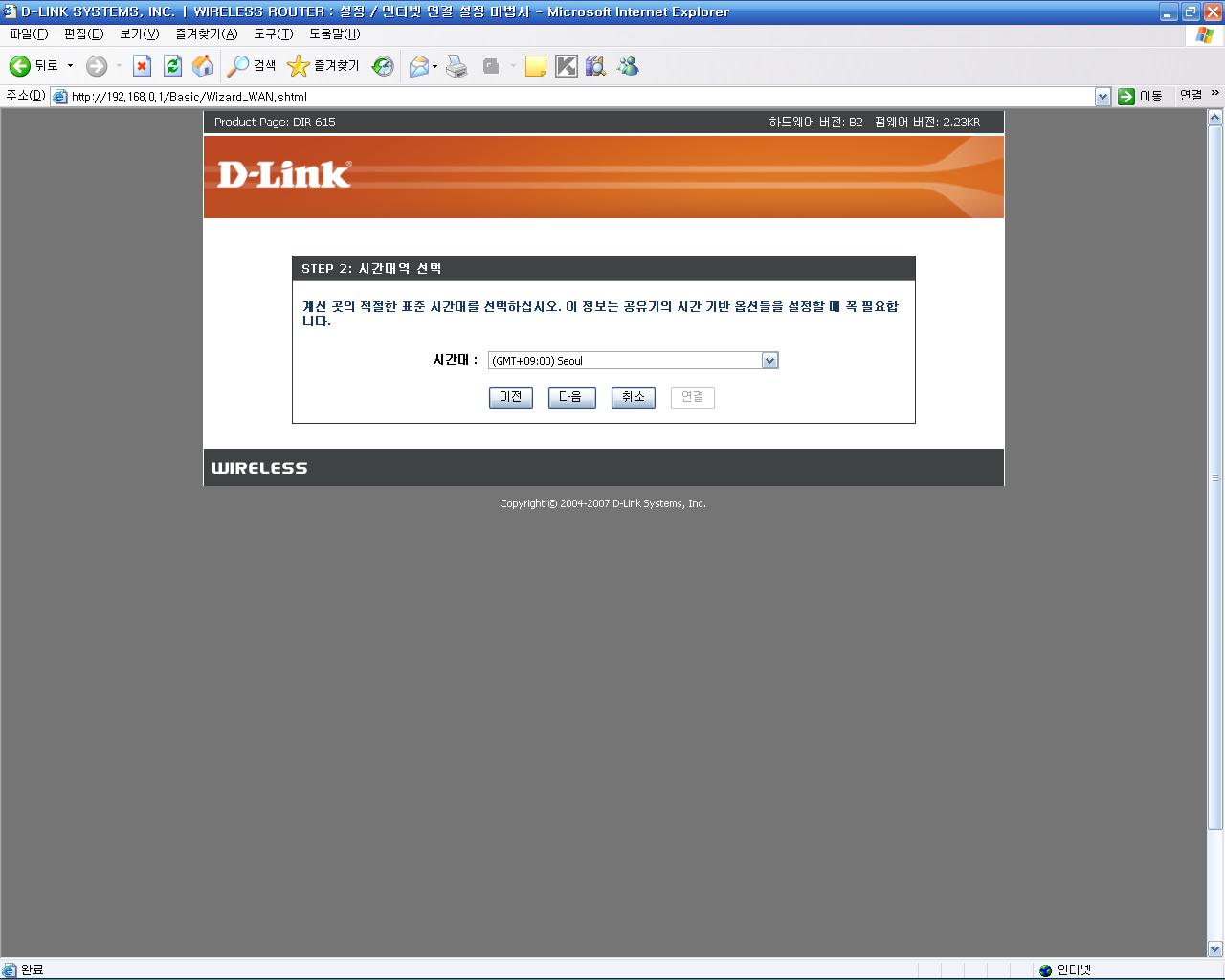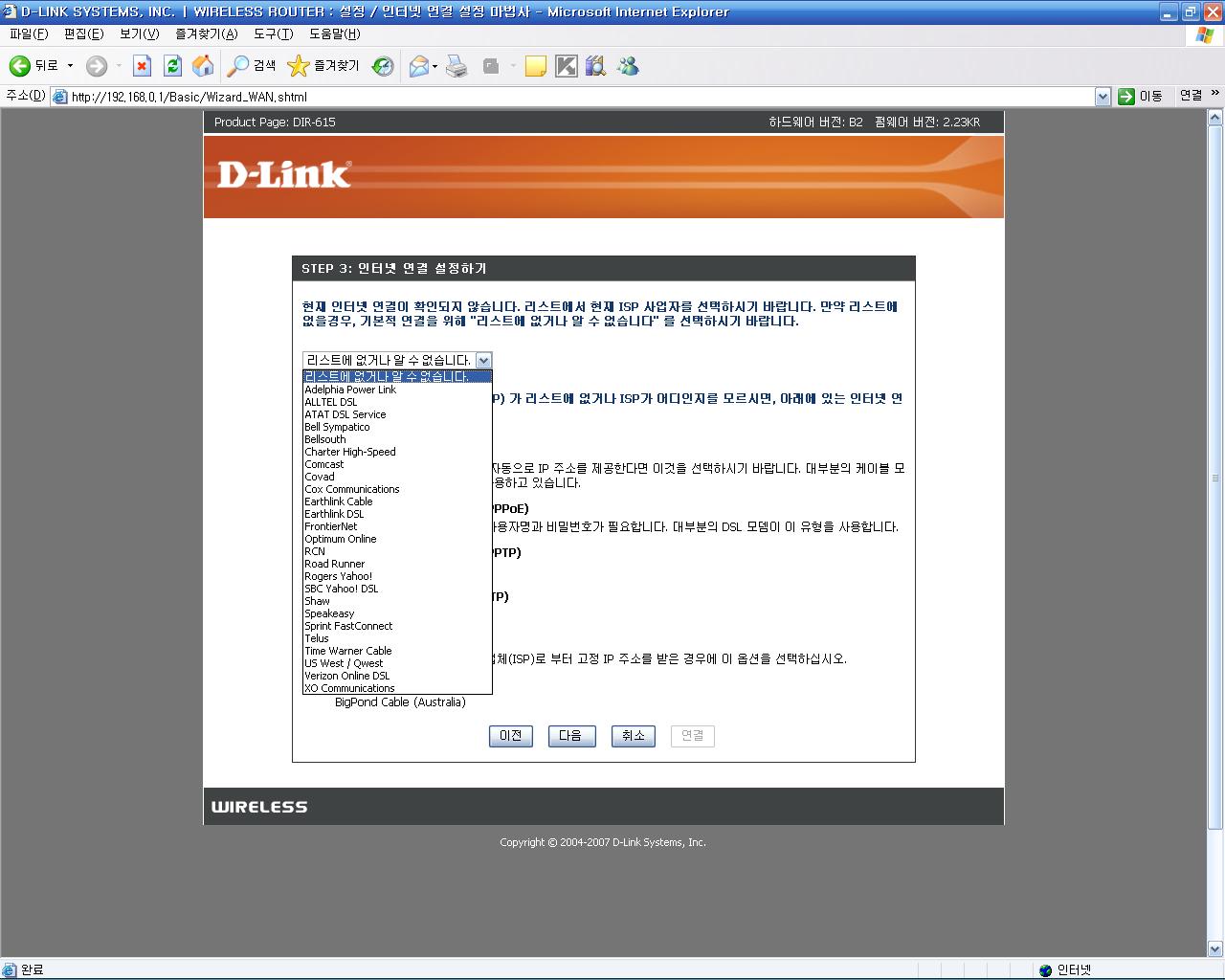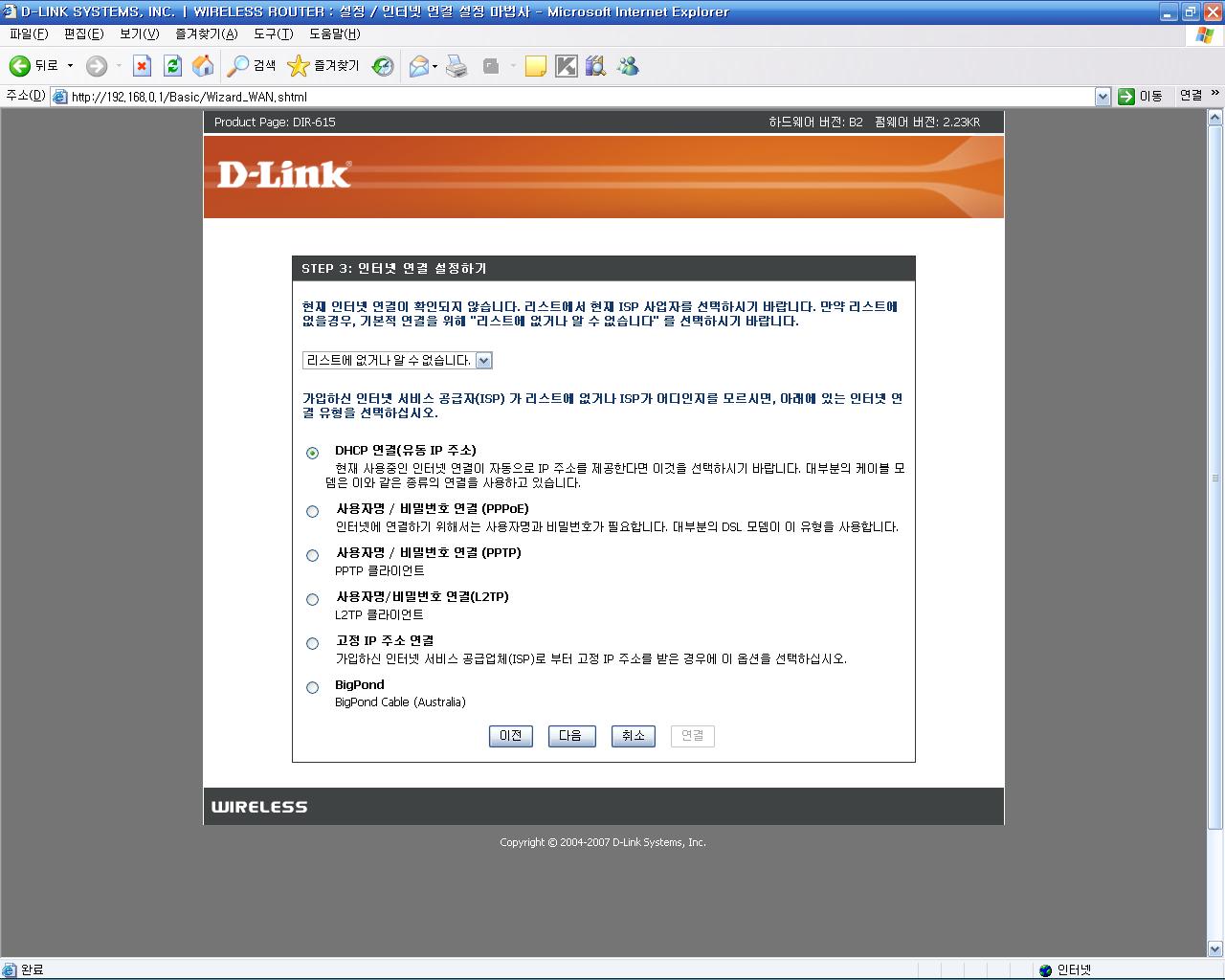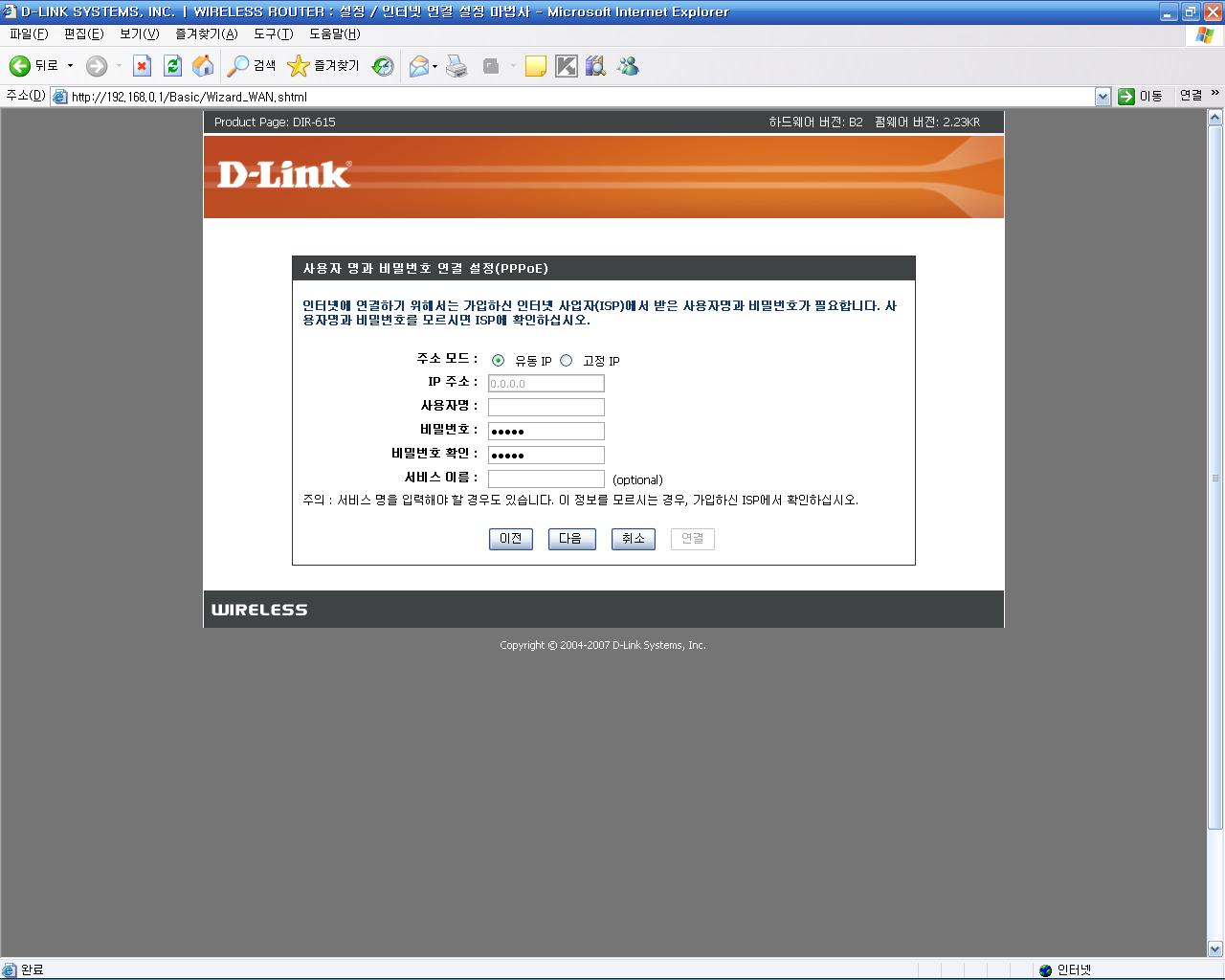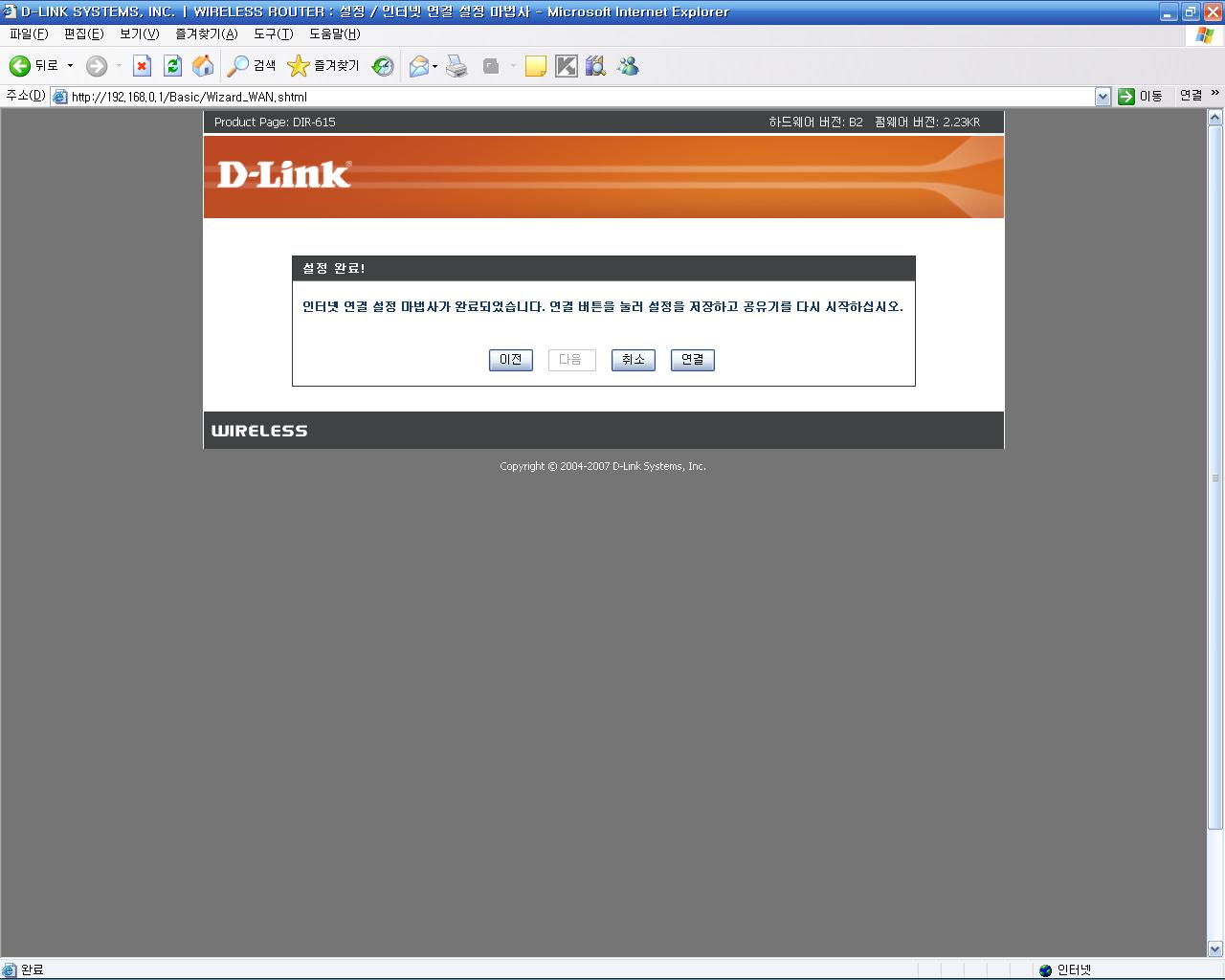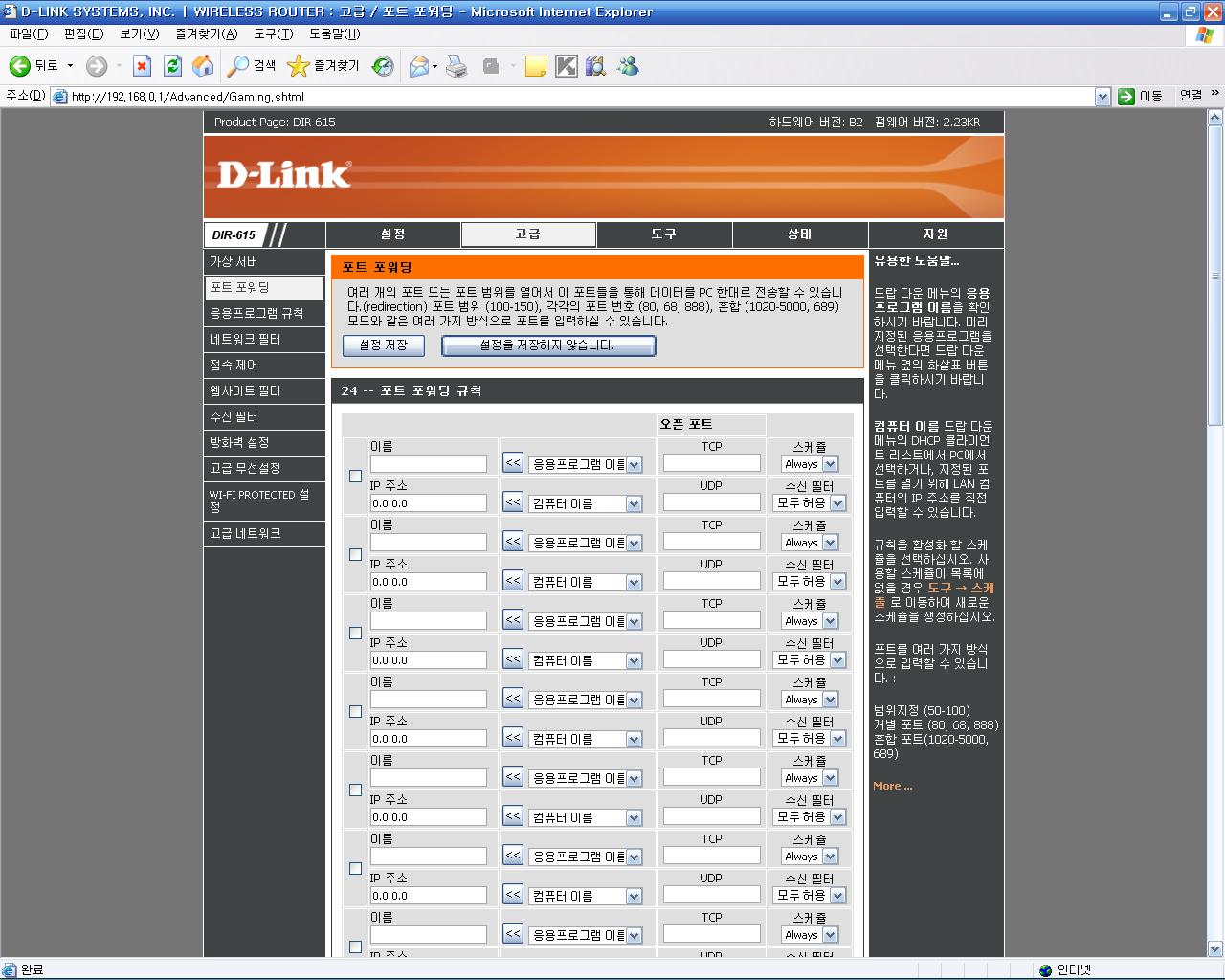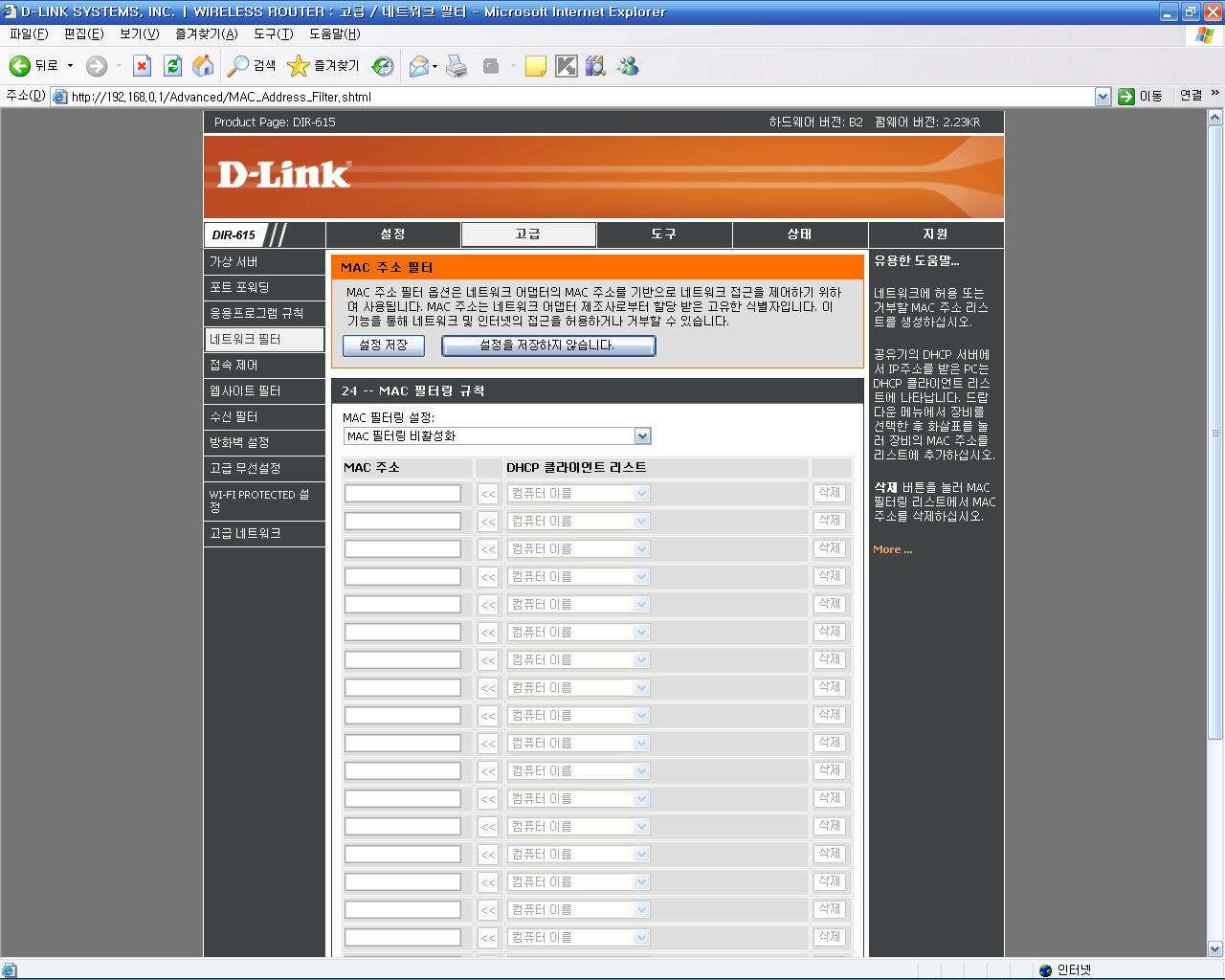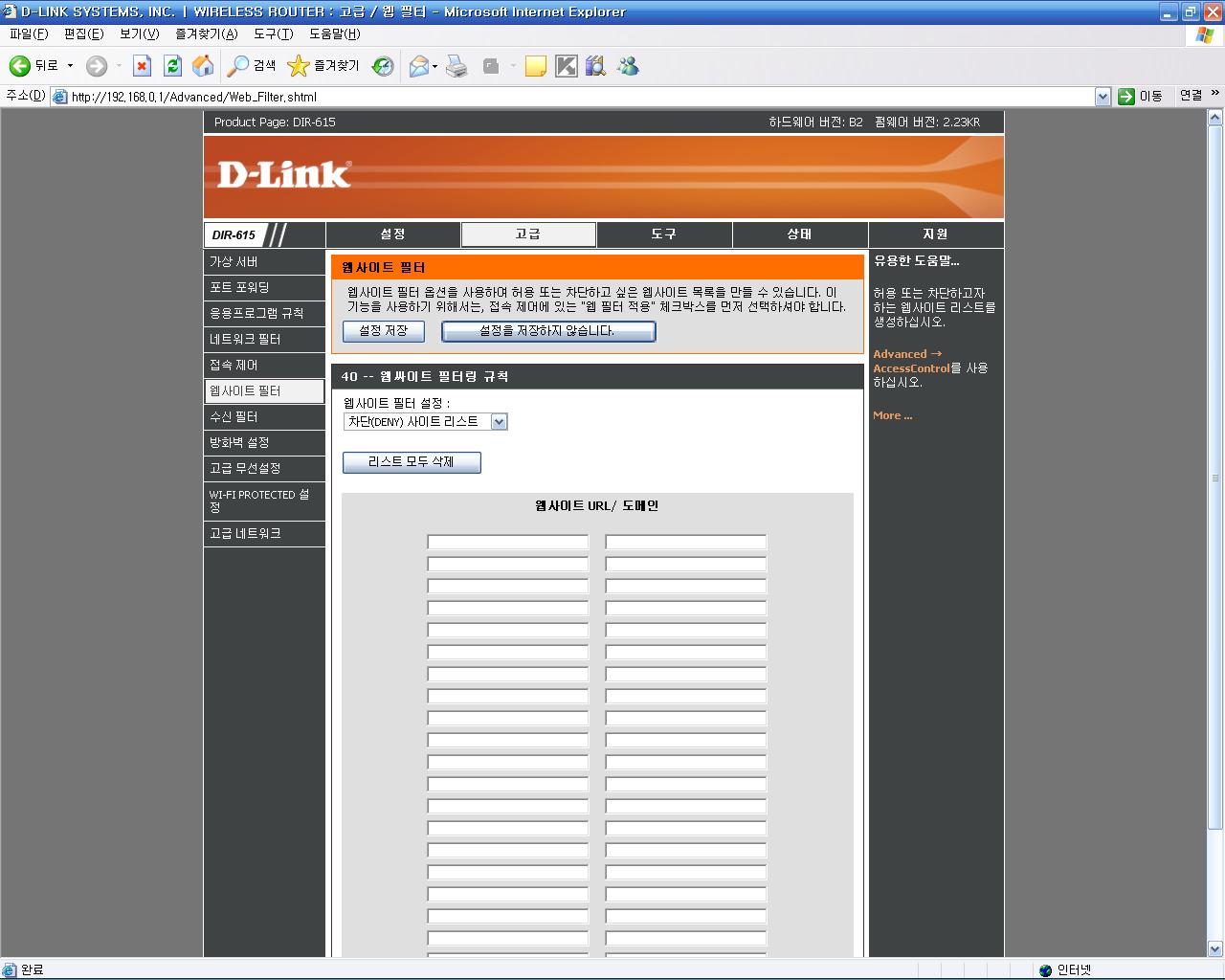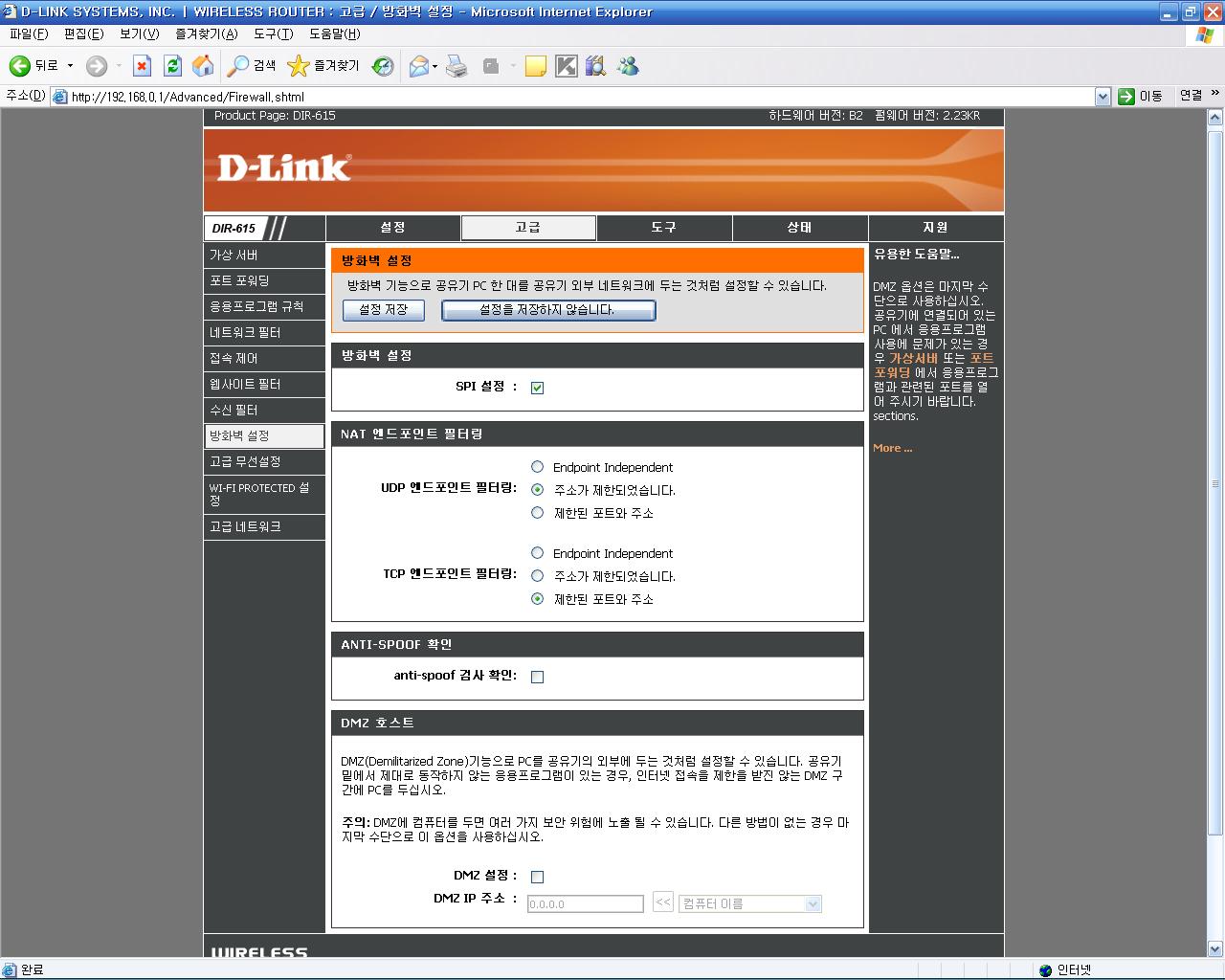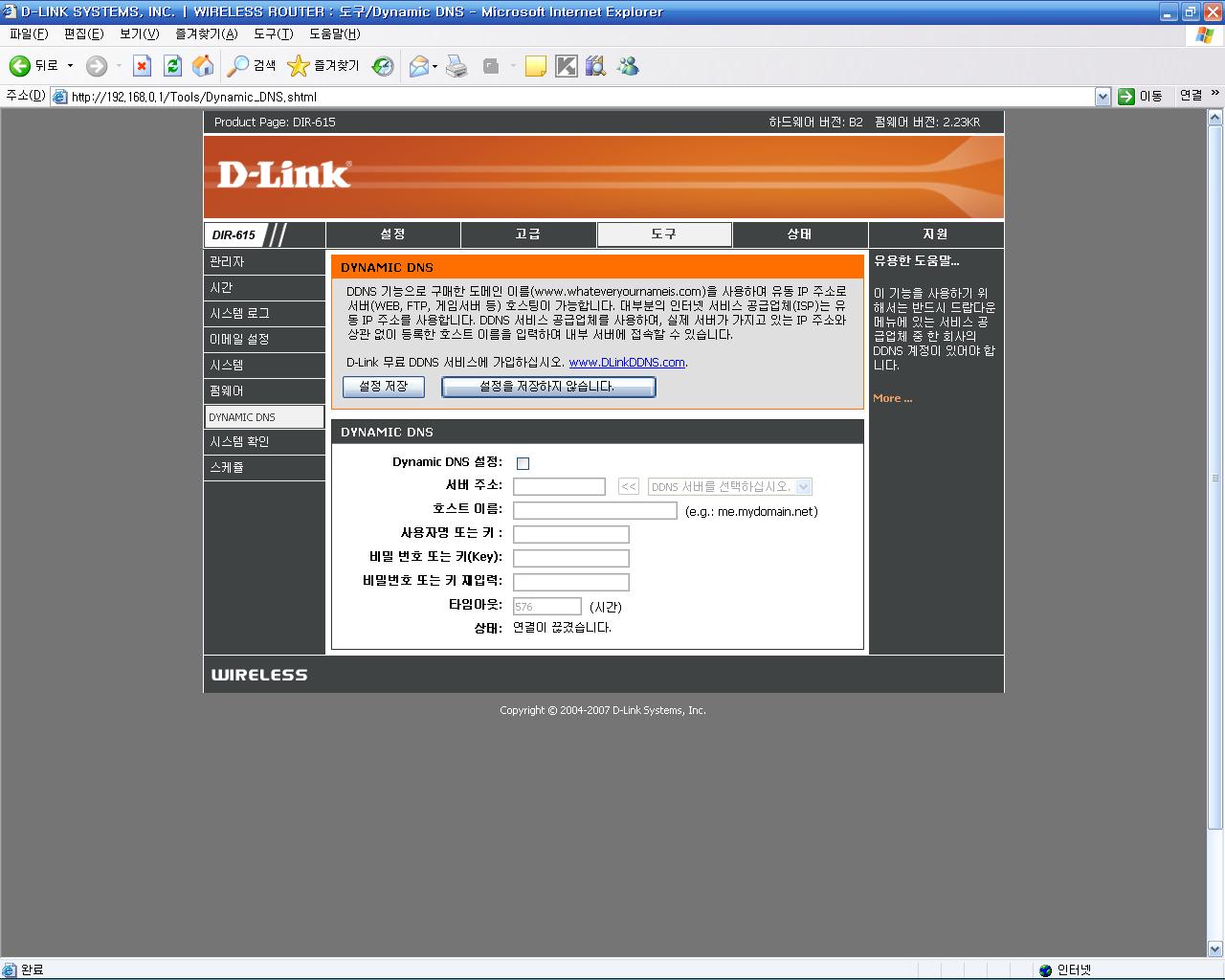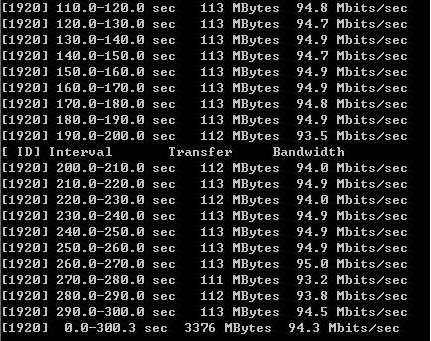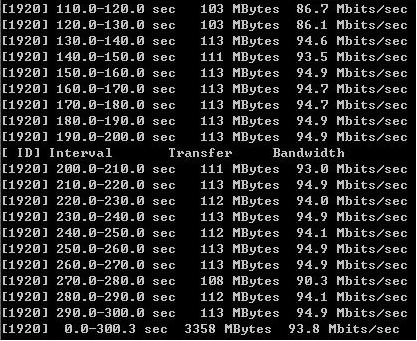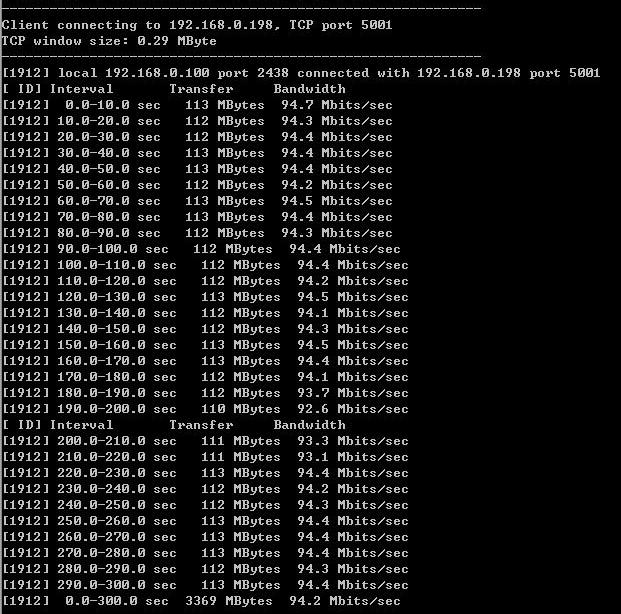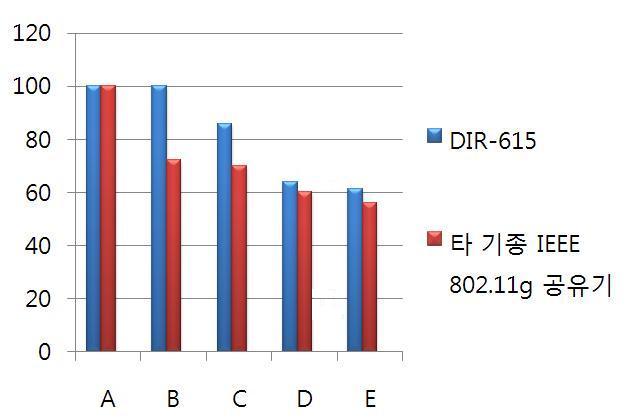Chapter 1. Into
이번에 소개한 제품은 D-LINK사의 DIR-615 제품이다. 사실 IEEE802.11N 규격이 제정은 되었지만 지금 까지 시중에 나와 있는 IEEE802.11N 라우터 제품들을 보면 IEEE802.11B, IEEE802.11G 제품에 비해서 상당히 높은 가격임을 알 수 있다. IEEE802.11N의 300Mbps에 전송속도를 체험해 보고 싶었지만 높은 가격에 포기 했던 소비자에게 DIR-615제품은 가뭄에 단비 같은 존재가 아닐까 하는 생각이 든다. DIR-615제품은 다른 IEEE802.11N 제품에 비해 가격 부담이 덜하고, 전송속도나 부가기능에서 부족함이 없는 제품이라고 생각한다.
그리고 DIR-615제품의 제조사인 D-LINK사는 국내는 물론 해외에서 네트워크의 안정성과 우수한 성능으로 인정받고 있는 브랜드이고 이미 우수한 성능과 친절한 A/S로 소비자들에게 좋은 평가를 받고 있어서 더욱더 매력적으로 소비자에게 다가올것 같다. 이제 본격적인 사용기를 작성해 보겠다.
|
◆IEEE 802.11n(Draft N) 이란??◆ 여러 개의 안테나를 사용하는 다중 입력 다중 출력(MIMO) 기술과 대역폭 손실의 최소화를 위한 MAC 계층과 물리 계층의 변형을 통해 최대 600Mbps 속도를 지원하는 무선 LAN 표준. 직교 주파수 분할 다중(OFDM) 방식과 다중화 된 예비 구성으로 신뢰성이 향상되었으며, 주위 간섭에 강하고, 보다 넓은 지역에서 동작하는 무선 LAN으로 다중 고선명 텔레비전(HDTV), 디지털 비디오 스트리밍 등 높은 대역폭의 동영상도 처리할 수 있다. IEEE의 802.11n 표준화 작업은 인텔사가 주도하는 TGnSync, 텍사스인스트루먼트사가 주도하는 WWiSE, 모토로라사와 MIT 대학이 주도하는 MITMOT 등 3개 표준 제안 그룹에 의해 시작되었다. IEEE의 802.11n 는 아직 표준이 확정되지 않고 초안만 제정된 상태인데 그것을 Draft N 이라고 한다. |
Chapter 2. 제품 스펙 과 구성품
★ 박스 개봉시 들어 있는 구성품은 DIR-615본체, 한글 사용자 설치가이드, 보증서, 매뉴얼 및 설치CD, 5V 2.5A 전원 어댑터, 고무받침, 벽걸이나사, .5dBi 안테나(2개), UTP 케이블, 수직 받침대로 구성 되어있습니다. 공유기의 이동시에 고무받침의 손상이나 분실을 대비해서 예비로 고무받침이 주어지는 점이 눈길을 사로 잡는다. 그리고 DIR-615 제품에서는 한글 사용자 설치 가이드가 제공되어 진다는 점이 마음에 들었다. 사실 기존의 해외 공유기제품 구입 시 한글 설치 가이드가 제공되지 않아서 초보자들이 고생을 하는 경우를 많이 보았는데 DIR-615의 경우에는 초보자들도 쉽게 설치 할 수 있도록 한글 설치가이드를 따로 제공해 준다는 점이 좋은 점 인거 같다.
Chapter3. DIR-615의 외형
▲제품 박스 모습
기본적인 기능과 제품의 특징이 한눈에 볼 수 있도록 박스에 기제 되어있다.
▲포장 상태
제품 박스 안에는 운송 중 파손되지 않도록 두껍게 싸고 있으며 각각의 부속품 마다 비닐에 포장되어 있다.
▲ 박스 개봉후 DIR-615 모습
디링크 DIR-615는 전체적으로 블랙 색상을 기본으로 중간 테두리를 실버 색상의 투톤 컬러의 디자인을 알 수 있다. 블랙 색상 부분은 무광택 도장 처리가 되어 있어 전체적으로 멋스럽고 고급 스러운 이미지를 나타내는 것 같다. DIR-615의 대략적 크기 200x120x32mm 이다. 일반적인 공유기와 비슷한 크기임을 알 수 있다. 그리고 DIR-615를 보면 별도의 받침대를 제공해서 수직으로 설치가 가능하다. 개인적인 취향이나 설치 공간에 따라서 수직이나 수평 설치를 자유롭게 선택할 수 있다.
DIR-615 상단에는 D-Link사의 로고가 가운데 선명하게 나와 있다. 그리고 DIR-615의 발열을 줄이기 위한 열배출구가 있음을 알 수 있다. 열배출구는 상단뿐만 아니라 하단에도 있어 장시간 사용해도 발열 걱정을 덜게 해준다. 그리고 제품 하단에는 MAC ID 그리고 S/N 기록 되어 있다.
DIR-615의 전면부에는 고희도 LED가 있어 DIR-615의 동작 상태를 한 눈에 알 수 있다. LED는 좌측부터 파워 LED, 동작상태 LED, WAN LED, 무선 상태 LED, LAN (1~4) LED, 인터넷 연결 LED로 구성 되어있다.
DIR-615 후면부에는 2개의 안테나 소켓, 1개의 WAN포트, 4개의 LAN포트, 전원 어뎁터(5V 2.5A), RESET 버튼으로 이루어져 있다. RESET버튼은 공유기의 설정을 초기화를 원하는 경우에 REST버튼을 10초간 눌러 주면 하드웨어적인 초기화를 할 수 있다.
▲ DIR-615 수직 설치 시 모습
기본적으로 제공해주는 받침대를 이용해서 수평설치가 가능하면 설치 공간에 따라서 기본적으로 제공해주는 벽걸이 홀드와 스크류 나사를 이용해서 벽에 걸어서 사용할 수도 있다. 개인적으로 수평 그리고 수직 설치 두 가지 모두 사용해봤을 때 수직 설치했을 경우 상단부에 있는 열배출구 와 하단부에 있는 열배출구 모두 개방되어 있어 발열이 조금 더 작은것 같지만 그 차이는 미묘한 수준이었다.
Chapter 3. 설치
★ 기본적으로 DIR-615 연결하면 바로 사용할 수 있다. 하지만 혹시 연결이 않되는 경우가 있다면 시작 -> 제어판 -> 네트워크 및 인터넷 연결 -> 로컬영역 -> 속성 -> 인터넷 프로토콜(TCP/IP) ->속성으로 진행한 후 “자동으로 IP주소 받기”, “자동으로 DNS 서버 주소 받기”를 체크 하고 화면을 종료 하면 공유기를 사용할 수 있다.
이 방법은 이용한다면 초보자도 쉽게 인터넷 설정을 마칠수 있을 것 이다. “인터넷 설정 마법사”를 이용하면 4단계의 설정을 거치게 되는데 첫번째 비밀번호 설정 두번째 시간대역 설정 셋번째 인터넷 연결 설정 마지막 네 번째는 설정을 저장하고 종료하는 단계이다.
Chapter 4. 추가 기능
Chapter 5. 성능 테스트
★ 이번 성능 테스트는 인터넷 속도 측정툴로 유명한 iperf 프로그램으로 속도 측정하였다.
|
◆iperf 프로그램은??◆ |
◈유선 iperf 속도 측정 결과◈
★유선 전송 속도 테스는 결과 WAN 다운로드의 평균속도는 94.3Mbps로 측정 되었고, WAN 업로드 의 평균 속도는 93.8Mbps로 측정 되었다. 업로드와 다운로드 속도 차이가 별로 없을 만큼 안정된 속도를 보여 주었다. 광랜 사용자들에게도 속도 저하 없이 사용할 수 있을 것이라고 생각 된다. 유선 속도에서는 만족한 만한 성능을 보여 주었다.
★무선 전송 속도 테스는 결과는 다운로드의 평균속도는 94.2Mbps로 측정 되었고, 업로드 의 평균 속도는 80.4Mbps로 측정 되었다. IEEE 802.11g 규격 최대값이 54Mbps 인걸 감안하면 이번에 측정된 결과는 정말 놀랄만한 결과이다. 이정도의 무선 성능이라면 유선과 무선의 속도차이의 벽은 사라지는 듯하다.(이번 측정은 Draft N을 적용하고 측정하였고, 측정에 사용된 랜카드는 디링크 DWA-140(USB)로 측정한 결과이다. 그리고 무선 대역을 40Mhz로 하여서 측정 하였다.)
◈거리에 따른 무선 수신률◈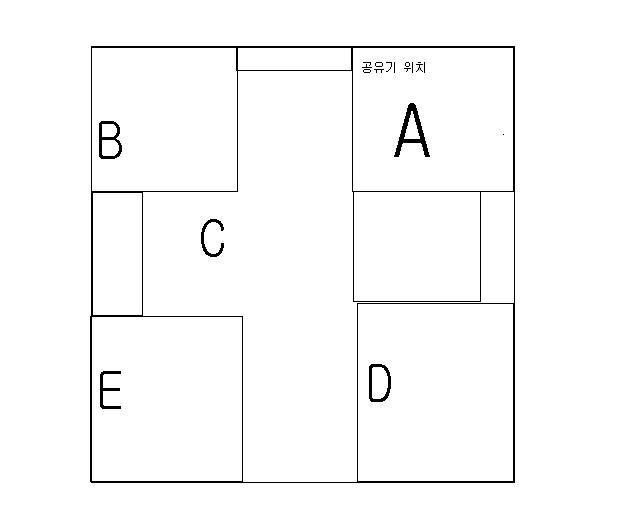
★위치에 따라서 무선 수신률을 측정해 보았다. 측정 방법은 각 방에서 수신률을 3번씩 측정 하여서 평균 내어서 한 결과이다. 위에 표를 보면 알 수 있듯이 수신률 또한 IEEE 802.11g에 비해서 높은 수신률을 보여 주었다. 측정은 디링크 DWA-140(USB)로 측정하였다.
◈게임기와의 호환성◈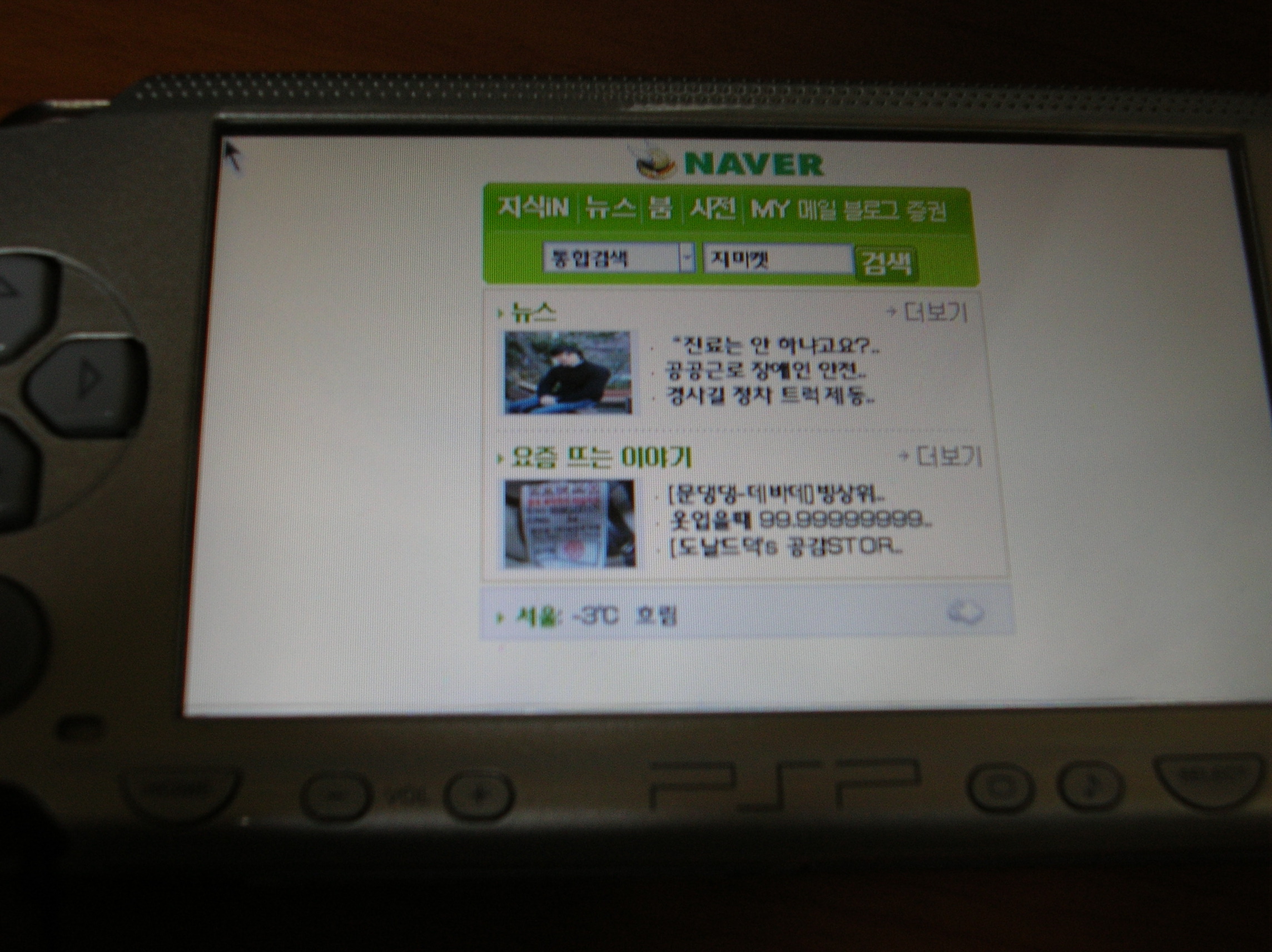
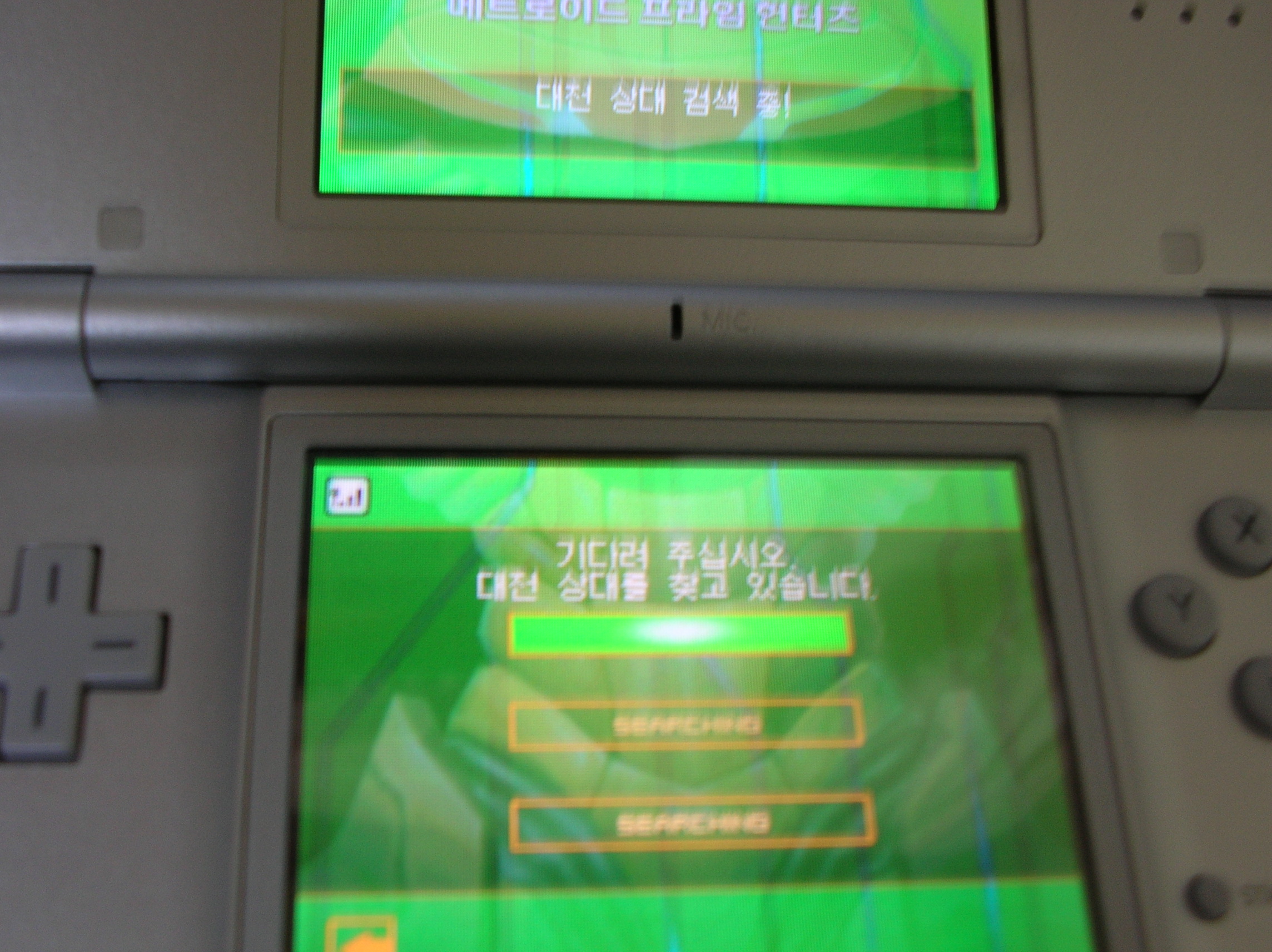
★ PSP,닌텐도DS,PS2 3가지의 게임기로 DIR-615를 통해 인터넷 접속을 해 보았다. 별도의 설정 없이 인터넷 접속이 가능하였다. 위 3가지 게임기 외에도 X-BOX, X-BOX360 모두 호환이 잘된다고 메뉴얼에 설명 되어있다.
Chapter 6. 마치면서............
지금까지 DIR-615 유무선 공유기 제품에 대해 알아보았다. 디자인이 나 제품의 성능, 속도, 안정성, 부가 기능 등에서 모두 만족할 수 있을 만한 뛰어난 제품임을 알 수 있었던 것 같다. 제품의 외형적인 부분 역시도 충분하고 보안 기능 등 충분한 부가 기능이 있어 제품을 사용 및 활용하는데 있어 불편함이 없는 것 같다. 그리고 A/S부분 역시 디링크 코리아 친철하게 처리해주어 더 이제품이 끌리는지 모른다. 인터넷 유저분들 사이에서 디링크 코리아의 A/S는 이미 검증 된걸로 알고 있다. 그리고 마지막으로 DIR-615 가격적인 부분에서 큰 메리트가 있다고 본다. 7만원때 가격임에도 불구하고 성능은 10만원 이상의 제품과 어깨를 나란히 하는 것 같다. 개인적으로 가격 그리고 성능 부분에서 가장 높은 점수를 주고 싶다. 주머니 사정은 좋지 않지만 하이엔드 공유기를 원한다면 감히 DIR-615를 추천하고 싶다. 지금까지 부족한 사용기를 마치도록 하겠으며 사용기작성에 도움을 주신 디링크 코리아에 감사의 말을 전하고 싶습니다. 그리고 끝까지 읽어 주셔서 감사하게 생각합니다.